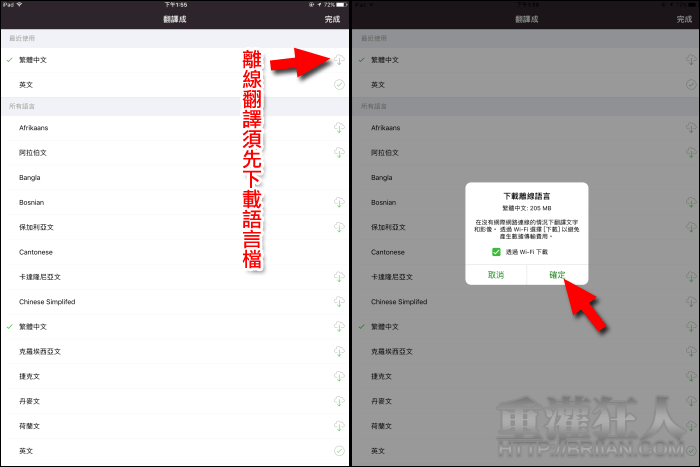若在 iPhone 上使用 Google Chrome 瀏覽器,基本上開啟國外網站時,都會出現可以將網頁文字轉為繁體中文的功能;不過如果你還是比較習慣使用 Safari,然後也想要有網頁翻譯功能的話,可以下載免費的「微軟翻譯」來做這件事。
「微軟翻譯」本身就是一個獨立的翻譯軟體,可透過語音、鍵盤輸入還有拍照的方式進行翻譯,近期還新增了多人多語言的對話翻譯功能,可連線不同的裝置且橫跨多種語言,最多可同時容納 100 人進行即時群組對談會議。
在 Android 平台及 Windows Phone 也可下載,不過本篇主要是要介紹 iOS 版本中關於 Safari 的擴展工具。在 iPhone 或 iPad 安裝該 App 後就可以到 Safari 的分享功能加入「Miscrosoft Translator」,當遇到需要翻譯的國外網站時,就可以點擊該功能立即將網頁翻譯成繁體中文唷!相當方便,不過翻譯的內容通不通順、看不看的懂就又是另外一件事了。
▇ 軟體小檔案 ▇
- 軟體名稱:微軟翻譯
- 軟體語言:繁體中文
- 開發人員:Microsoft Corporation
- 官方網站:https://translator.microsoft.com/
- 軟體性質:免費軟體
- 系統支援:iOS 9.0 以上 / Android 4.3 以上 / Windows Phone 8.1 以上
- 軟體下載:iPhone 版本、Android 版本、Windows Phone 版本
Safari 擴展工具使用方式:
開啟程式點入右下角的設定功能,先在「Safari 翻譯語言」選擇「繁體中文」(或所需的其它語言)。


接著開啟 Safari 瀏覽器,點擊「分享」圖示->「更多」,將「Microsoft Translator」加入。

之後遇到需翻譯的時候,只要點一下「Microsoft Translator」就可以將網頁翻譯成繁體中文啦!

其它功能操作畫面:
主程式提供語音、鍵盤輸入、拍照翻譯功能,以及最新的多人多語言翻譯功能。

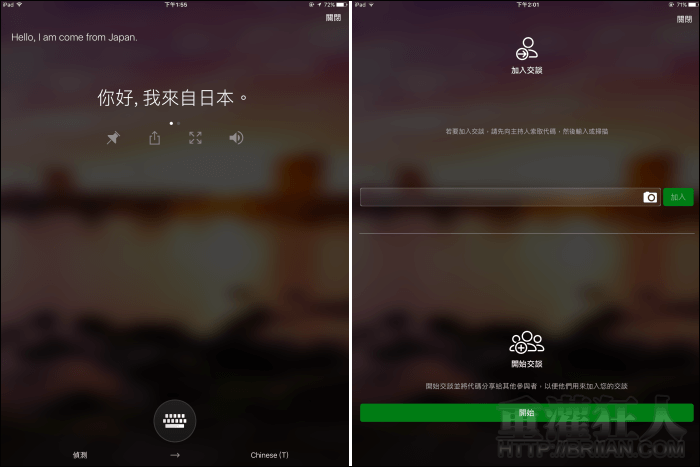
「拍照翻譯」對準需要翻譯的內容,然後按下方的拍照鍵即會自動將畫面中的外文字翻成繁體中文。
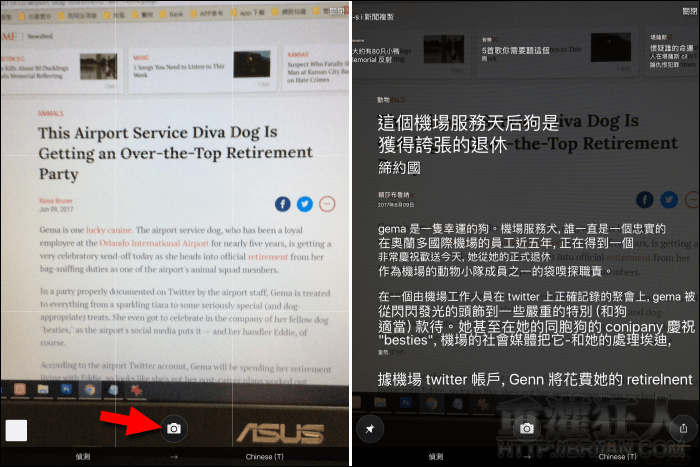
這幾個翻譯功能都可由下方切換翻譯的語言,若需要離線使用則需事先下載語言檔到手機中。